domingo, 28 de abril de 2024
Hacemos una ANIMACIÓN en POWERPOINT
viernes, 26 de abril de 2024
GOOGLE CLASSROOM
Cuenta de Correo INSTITUCIONAL y GOOGLE CLASSROOM
El colegio nos da a todos
(alumnos y profesores) una
cuenta de correo electrónico.
Esa cuenta es de la siguiente forma:
alumno.nombreapellido@colegiosanesteban.edu.ar
La contraseña es Usuario123
¡HOY les recordamos cómo ingresar a esa cuenta!
Vamos a ingresar primero al mail (que es un GMAIL) y luego vamos a ingresar a una "plataforma" que se llama GOOGLE CLASSROOM.
Usarán GOOGLE CLASSROOM en la clase de Ingles y Castellano para recibir tareas.
Ingresamos a Google Classroom:
jueves, 25 de abril de 2024
Excel: Lista de Precios // Cálculo de Porcentajes de Aumento
Fórmulas y Funciones
Fórmulas:
Las fórmulas son ecuaciones que efectúan cálculos con los valores de la hoja de cálculo. Una fórmula comienza por un signo igual (=). Por ejemplo, la siguiente fórmula multiplica 2 por 3 y, a continuación, suma 5 al resultado.
=5+2*3
Una fórmula puede contener: funciones, referencias, operadores y constantes.
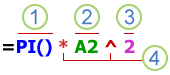
Partes de una fórmula
1. Funciones: la función PI() devuelve el valor de pi: 3,142...
2. Referencias: A2 devuelve el valor de la celda A2.
3. Constantes: números o valores de texto escritos directamente en una fórmula (por ejemplo, 2).
4. Operadores: el operador ^ (acento circunflejo) eleva un número a una potencia, y el operador * (asterisco) multiplica.
Funciones:
Una función es una fórmula predefinida por Excel que opera sobre uno o más valores (argumentos) en un orden determinado (estructura). El resultado se mostrará en la celda donde se introdujo la formula.
El tipo de argumento que utiliza una función es específico de esa función. Así, los argumentos pueden ser números, texto, valores lógicos como VERDADERO o FALSO, matrices o referencias de celda. Un argumento puede ser una constante, una fórmula o incluso otra función.
=nombre_funcion ( argumento1; argumento2; … ; argumentoN )
FUNCIONES BÁSICAS:
Ejemplos:
SUMA(1;3;4) = 8
SUMA(A1:A5) = Suma de los valores en el rango A1:A5
¡Comenzamos con EXCEL!
¿Qué es EXCEL?
Excel es un programa informático desarrollado por Microsoft. Forma parte de Office que es una suite ofimática (conjunto de programas para oficina) que incluye otros programas como Word y PowerPoint.Excel nos permite trabajar con datos numéricos.
En Excel los datos están organizados en columnas y filas las cuales darán forma a las celdas donde ingresaremos nuestros datos.
Con los números que almacenamos en las celdas de Excel podremos realizar cálculos aritméticos básicos y también podremos aplicar funciones matemáticas de mayor complejidad, o utilizar funciones estadísticas.
De esta manera, nuestro trabajo con números se facilita en gran medida ya que Excel nos permite analizar los datos fácilmente y generar reportes con herramientas como gráficos y tablas dinámicas.
La hoja de cálculo de Excel es la base para realizar tus trabajos en el programa. Estas hojas de cálculo pueden guardarse en un mismo archivo, convirtiéndose en libros de trabajo de Excel.
Es importante que cada alumno lo modifique y personalice con sus horarios y gastos.
Construcción palitos
¡HOLA CHICOS!
miércoles, 24 de abril de 2024
martes, 23 de abril de 2024
PRIMERA CLASE DE ROBOTICA
CONOCIENDO EL KIT
APRENDIENDO LAS NORMAS, EL ORDEN Y EL CUIDADO DEL MATERIAL
Nuestra Primer Clase de Robótica 2024
Armamos los grupos
Construimos con el el Kit
Orden y Cuidado del Kit
viernes, 19 de abril de 2024
miércoles, 17 de abril de 2024
2D y 3D
¿Entendemos BIEN la diferencia entre 2D (dos dimensiones) y 3D (3 dimensiones)?
CONSTRUIMOS en 2D:
viernes, 12 de abril de 2024
Describimos la imagen
martes, 9 de abril de 2024
domingo, 7 de abril de 2024
viernes, 5 de abril de 2024
martes, 26 de marzo de 2024
viernes, 22 de marzo de 2024
MAS PAINT 3D...MOVIMIENTO
PAINT: HACEMOS un HELICÓPTERO
2) DIBUJAMOS el HELICÓPTERO USANDO LAS FORMAS 2D
3) LO PINTAMOS USANDO EL BALDE DE PINTURA (SELECCIONAMOS PINCELES Y LUEGO
EL BALDE DE PINTURA)
4) LO DECORAMOS USAMOS LOS ADHESIVOS (STICKERS)
5) LO GUARDAMOS COMO VIDEO
PAINT 3D: Dibujamos un AVE
¿Se animan a dibujar un AVE usando PAINT 3D?
Una vez que la hayamos dibujado, podemos agregarle elementos 3D.
¡A prestar mucha atención!
Miren lo que hicimos...
martes, 19 de marzo de 2024
viernes, 15 de marzo de 2024
jueves, 14 de marzo de 2024
¡EMPEZAMOS! Aprendemos a manejar el MOUSE
PRIMER JUEGO!























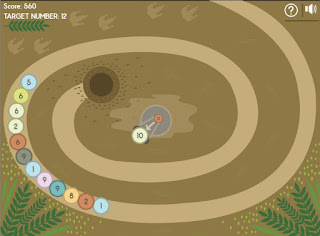


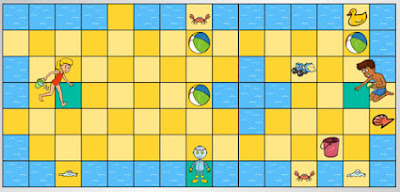












.jpg)








